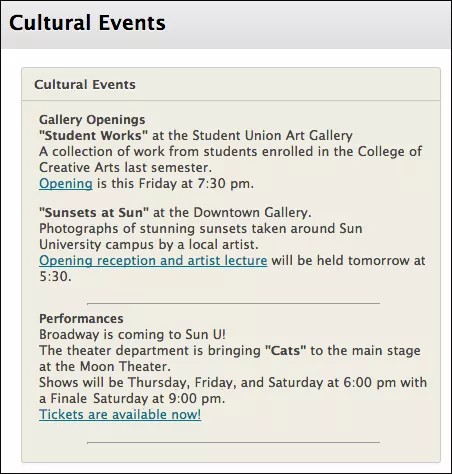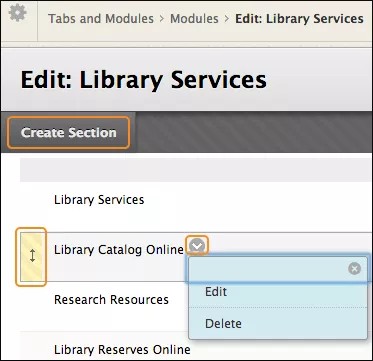This information applies only to the Original experience.
Модули с несколькими разделами
Модуль с несколькими разделами разбит на разделы, в каждом из которых отображается различное содержимое. Разделы можно добавлять, изменять или удалять.
Раздел — это область модуля с несколькими разделами, предназначенная для определенного содержимого. Содержимое может включать HTML-код, ссылки и изображения. Раздел будет отображаться в модуле в том порядке, который вы выберите.
Создание или изменение раздела в модуле с несколькими разделами
- В окне Панель администратора в разделе Сообщества выберите пункт Вкладки и модули.
- Выберите пункт Модули.
- Увидеть, какие модули имеют несколько разделов, можно на странице Модуль в столбце Тип. Откройте меню модуля с несколькими разделами.
- Выберите пункт Изменить содержимое. Для переупорядочения разделов наведите курсор на раздел, чтобы отобразилась двойная стрелка. Нажмите и перетащите раздел в другое место.
- Чтобы создать новый раздел, на странице Изменить выберите пункт Создать раздел. Чтобы изменить существующий раздел, откройте меню модуля и выберите пункт Изменить.
- Нажмите кнопку Сохранить.
В этой таблице описаны параметры, доступные на страницах Создать и Изменить.
| Изменение свойств раздела | |
| Название [r] | Заголовок раздела. Заголовок появляется вверху раздела. |
| Отображение по умолчанию | По умолчанию этот модуль отображается автоматически. |
| Изменение содержимого раздела | |
| Название ссылки | Имя ссылки на другую веб-страницу. Имя ссылки отображается в разделе. После нажатия имени ссылки в разделе открывается веб-страница, указанная в поле URL-адреса ссылки. |
| URL-адрес ссылки | URL-адрес ссылки. Указывайте полный URL-адрес: http://www.blackboard.com, а не blackboard.com. |
| URL-адрес источника изображения | Введите URL-адрес, чтобы отобразить изображение. |
| Замещающий текст изображения | Введите замещающий текст, который будет доступен пользователям, использующим специальные возможности. |
| Выравнивание изображения | Из списка выберите вариант выравнивания изображения. От выравнивания зависит положение изображения в разделе. Доступные варианты: слева, по центру и справа. |
| Размер рамки изображения | Из списка выберите размер рамки изображения в пикселях. |
| HTML. | Введите текст, который будет отображаться соответственно HTML-коду. |